PCB를 제작한 후 SMT를 치기 위해서는 좌표 데이터가 있어야 SMT 업체에서 작업을 해 준다. 좌표 데이터는 각 부품에 대한 기준점에서 부터의 X,Y 좌표다.
나는 처음 아트웍을 시작했을 때 DOS 버전 부터 시작해서 구형 툴들을 좀 사용하다가 PADS로 현재 정착 중이라 초기에 작업시는 PCB를 CAM 하는 곳에서 좌표를 부탁해서 얻던지 아님 메탈 마스크를 작업해주는 곳에서 좌표를 얻었다. 차후 이야기를 들어보니 CAM을 하는 곳에서는 어떻게 하는지 모르겠으나 메탈 마스크 제작 업체는 일일이 보고 좌표 데이터를 수작업으로 만들어 주었었다고 한다. 생각해보니 이해가 되는게 CAM파일 자체는 그래픽 데이터라 그럴 수 밖에 없을 것 같다. (모 다른 방법이 있을 수도 있지만...) 여튼 PCB 원본 데이터에서 추출하면 편한데 괜히 엄한 업체 힘들게만 했었던 것 같다.
일단 좌표 데이터는 PCB의 기준점을 기준으로 X,Y 좌표를 얻는 것인데 이 XY 좌표 또한 부품을 만들때의 기준점을 기준으로 만들어진다. 사실 SMT용 좌표는 어느 위치든 특정 위치에 대한 XY 부품 위치가 있으면 장비에서 Offset을 주거나 혹은 어레이 할 수 있기 때문에 PCB 기준점이나 부품의 기준점은 많이 중요하지는 않지만 기왕이면 손 좀 덜가게 해주는게 좋지 않을까 싶다. 대부분 좌측 하단을 PCB 기준점으로 하고 각 부품은 센터가 기준점이 되어야 손이 덜 가니 할 수 있다면 그렇게 하는게 좋겠다. 난 부품을 만들때 부품의 중앙을 기준점으로 하지만 1번을 기준점으로 하는 사람도 많은데 모 이렇다 해도 SMT 업체에서는 부품을 카메라로 확인하며 중심을 잡고 설정을 하니 큰 문제는 없다.
서론이 길었는데 방법을 설명해 보겠다. 난 PADS 기준으로 버전은 9.5이다. (9점대는 비슷한거 같다.)
1. PCB의 기준을 지정한다. 기왕이면 좌측 하단으로 지정한다.
- Setup->Set Origin 선택
2. Tools->Basic Scripts->Basic Scripts...을 선택한다.
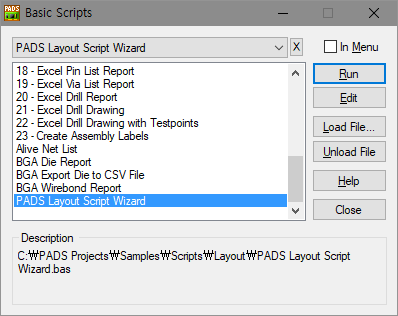
3. 리스트에 old X & Y Part Location Report를 선택한다. 만약 없다면 Load File...을 선택해 등록한다.

4. 리스트에서 old_X & Y Part Location Report를 선택한다.
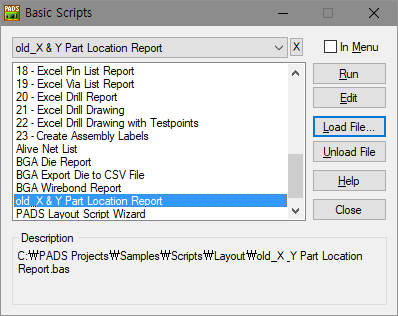
5. 별도의 설정 업이 Run을 누르면 잠시뒤 엑셀 파일이 열리면서 좌표 데이터가 나타난다.

'아트웍 & PCB 이야기' 카테고리의 다른 글
| [OrCAD] 회로도 그리기 (0) | 2020.05.28 |
|---|---|
| [PCB] PCB 제작 - 한샘디지텍 장단점을 알아보자. (0) | 2020.04.09 |
| [OrCAD] Start Page Disable 방법 (0) | 2020.02.02 |
| [PADS] 단축키 (0) | 2019.12.17 |
| [OrCAD 강좌] OrCAD Library 만들기 (0) | 2019.11.06 |
